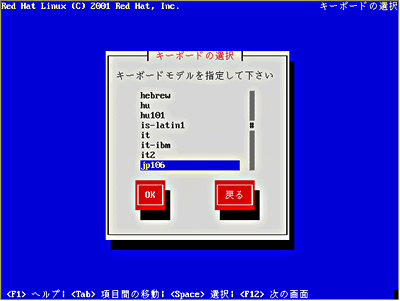| Linux
Tips |
 |
インストール時に画面が表示されない
北浦訓行
2001/11/15
|
TurbolinuxやRed Hat、Vineなどの最新ディストリビューションでは、インストール画面がGUI化されて非常に分かりやすくなっている半面、ビデオカードの種類などによっては画面を正常に表示できないことがある。そのようなときは、テキストモードでインストールすればいい。
テキストモードでインストールするには、インストーラの最初の画面で「boot :」と表示されたら、「text」と入力して[Enter]キーを押す(GUIでインストールする場合は、何も入力しないで[Enter]キーを押す)。
すると、テキストモードでのインストールが始まる。テキストモードとはいうものの、画面は分かりやすく構成されているので、インストールは比較的簡単なはずだ。ちなみに、項目の移動には[Tab]キーを、項目の選択には[スペース]キーを、決定には[Enter]キーを押す。また、リストの移動には上下のカーソルキーを使用する。
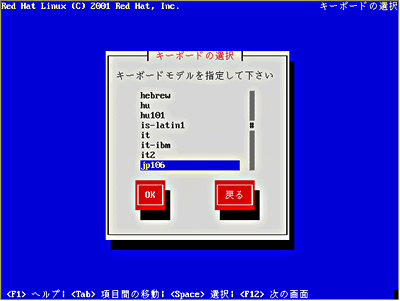 |
| Red Hat Linux 7.1のテキストモードでのインストール。マウスこそ使えないものの、操作の感覚はGUIモードに近い |
| Linux Squareフォーラム Linux Tipsカテゴリ別インデックス |
Linux & OSS 記事ランキング
本日
月間